Shopify跨境开店教程(2020版)
Shopify网上开店教程(2020版)
Shopify是一个软件服务的订阅服务供应商,用户可以使用Shopify网上开店,然后使用Shopify的功能销售商品、运输商品、管理商品。用户可以利用Shopify的管理员控制面板添加商品、添加商品描述、处理订单并查看店铺数据。
本文摘自苦心孤译博客,阅读完整内容,请点击此处。
Shopify的每月订阅费用为29美元,用户可以在Shopify上搭建一个功能齐全的网店,然后在上面销售数字商品和实体商品。而且,Shopify还推出了定期免费试用服务。
如果卖家想了解如何在Shopify上面开店,卖家就来对地方了。本篇博文,我们向卖家展示如何使用Shopify快速开店。
Shopify及其运作原理
Shopify是全世界电商领域中最知名的品牌之一,但并不是所有人都了解Shopify到底是什么,而它又是如何运作的。简单来说Shopify是一个付费订阅软件。一般来说,如果用户支付一年的费用,还会享受一定的优惠。
Shopify费用
以下是Shopify每个套餐的具体定价信息:
Lite套餐 — 每月9美元+购买按钮Basic套餐 — 每月29美元+每笔交易的2.9%+30美分固定费用Shopify套餐 — 每月79美元+每笔交易的2.6%+30美分固定费用Advanced Shopify套餐 — 每月299美元+每笔交易的2.4%+30美分固定费用Shopify Plus套餐 — 每月最低2000美元起+每笔交易的2.15%新冠肺炎疫情期间Shopify活动
新冠肺炎病毒全球大流行期间,所有的商家都面临着严峻的局面。各位也无需等到疫情结束后再在Shopify上开店。
所有的Shopify套餐都包含数字化和实体礼品卡,这就是说买家在不购买实体商品的情况下还能给予卖家支持;在美国的卖家开店能享受资助。如果卖家位于美国,Shopify资本针对小企业推出了2亿美元的资金扶持计划;网络会议及社区支持。卖家可以跟Shopify社区中的其他用户进行线上交流,交流心得,互相帮助;15分钟Shopify网上开店教程
Shopify的确是一个强大的电子商务平台。过去要搭建一个电商网站需要花费大量的时间和精力,如今只需要几分钟就能完成整个建站过程。
Shopify受欢迎也是有原因的,首先就是Shopify网上开店过程比较简单。如果卖家想了解更多有关Shopify的信息,可以尝试一下它的14天免费使用服务。
注册Shopify账号
访问Shopify.com,使用注册表单注册账号。输入注册所需信息,然后点击“Start free trial”按钮。
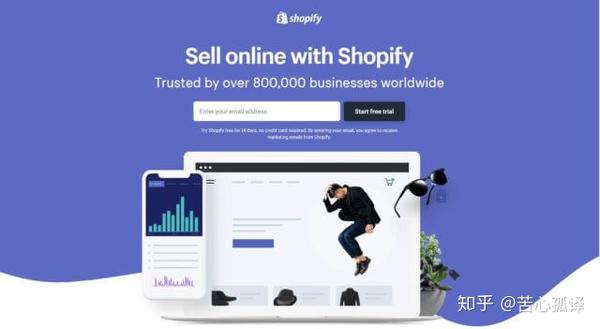
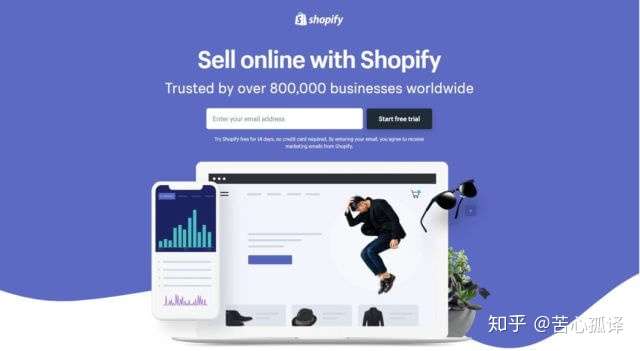
下面Shopify会问卖家是否有商品,如果有,还需要输入销售目标。如果卖家只是想试用一下Shopify看看是否适合卖家,就需要在“是否有产品”(Do you have products)下拉菜单下面选择“我只是玩玩”(I’m just playing around),然后在“卖家打算卖什么?”(What will you sell)部分选择“我不确定”(I’m not sure)。
完成这一步以后,点击“完成”(I’m done)。
开始搭建网店
注册之后,卖家将会被重导向到店铺管理员页面。接下来就可以对店铺进行定制化设置了,还可以上传商品,设置收款方式和商品运输信息。
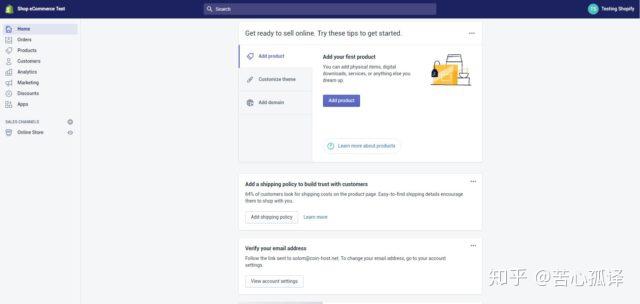
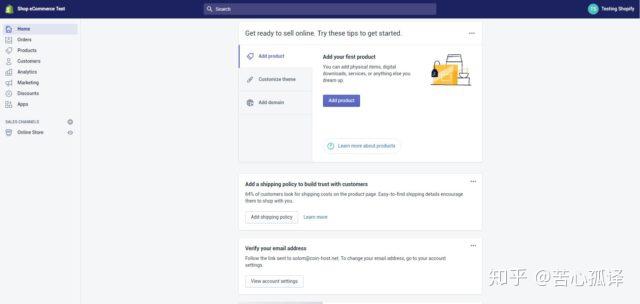
选择主题或者布局
Shopify有自己的官方主题店铺。这些店铺主题背后都有设计人员的背书,也有人在背后精心管理。
所有店铺主题的代码都一列一列的列得很清晰,卖家甚至不需要修改一行代码。高级主题虽然可以进行代码修改,但一款免费的网店主题做出来的网店也很美观。
如果要找到适合的店铺主题,可以看一下我们的建议:
浏览主题商店
登录Shopify,然后点击themes.shopify.com访问Shopify主题商店。接下来卖家就会看到70多个不同的主题,包括一些免费的主题。
另外,您还可以在其他店铺主题商城上找到Shopify主题,比如TemplateMonster这个网站。卖家可以在这类网站上根据主题的类型和功能进行选择。
查看功能和评论
找到自己中意的店铺主题后,点击店铺主题上的样例图像,然后卖家就能看到更多有关店铺主题的信息,例如店铺主题是否属于自适应式店铺主题(是否在移动端、平板设备端可以完美展示店铺)。
预览网店主题
要查看这些店铺主题的运行情况,可以点击View Demo按钮预览网店主题。这个按钮位于绿色的“Preview Theme in your Store”按钮下方。
如果网店主题有几种不同的风格,卖家可以点击查看不同的网店主题风格。
获取店铺主题
找到中意的店铺主题后,点击绿色按钮。然后Shopify会询问卖家是否确认要安装这些主题。点击Publish as my Shop’s Theme确认使用网店主题。
安装店铺主题后,Shopify会让卖家访问Go to your Theme Manager(访问主题管理器)板块。
对Shopify设置进行编辑
大多数Shopify主题都允许卖家对设置进行修改,这些修改可以改变网店的外观,可以保证网站的外观不像其他网店那样是千篇一律的样子。
在管理员页面,从左侧的导航菜单里找到并选择“Theme”(主题)。接下来,卖家就会在顶部看到所选的主题外观词,而在右上角有2个按钮。
第二个按钮名为“Customize Theme”,指的是“自定义主题”。点击该选项,卖家就会被重导向到另一个页面,在该页面上用户可以对店铺的基本功能进行控制。卖家可以对这些选项 一个个进行尝试设置,观察店铺的外观变化。
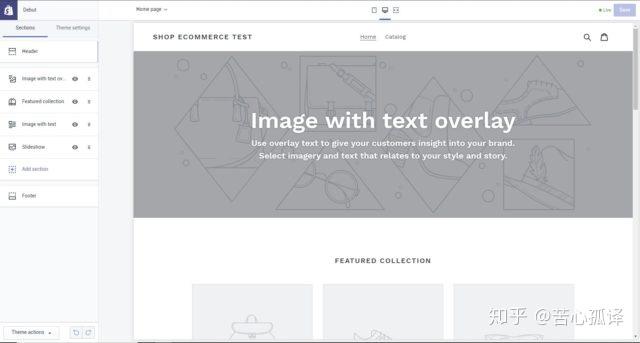
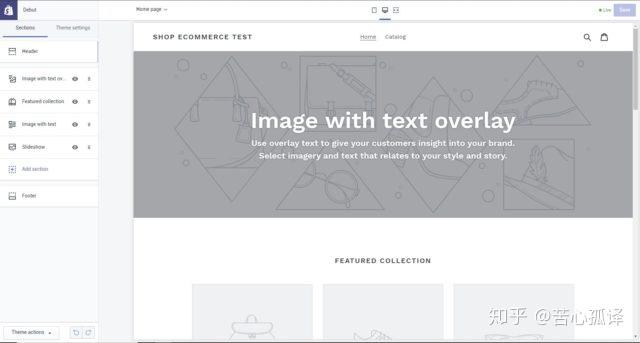
最基础的功能设置选项包括:
上传网店Logo;为店铺主页上传滑动图片库;给商品页面添加相关商品;设置每行商品数量;店铺颜色;字体;有些店铺主题还可以对页面上的元素进行重新排版,例如可以把产品图片放在网页的左侧、右侧还是中间位置。用户还可以选择是否显示一些社交功能,例如pin图、推特、喜欢以及“+1”等功能。
创建Shopify网店主菜单或导航菜单
主菜单会出现在网站的每个页面上,它一般都会出现网页的上方,或者出现在网页的侧边栏上。用户一般会使用注册来查询跟网店的相关信息。要创建主菜单,需要按照Shopify admin→Navigation section→main menu的顺序操作(整个操作指的是从Shopify管理面板找到导航部分,然后在导航部分选择编辑主菜单),然后把所有产品分类全部列出来。
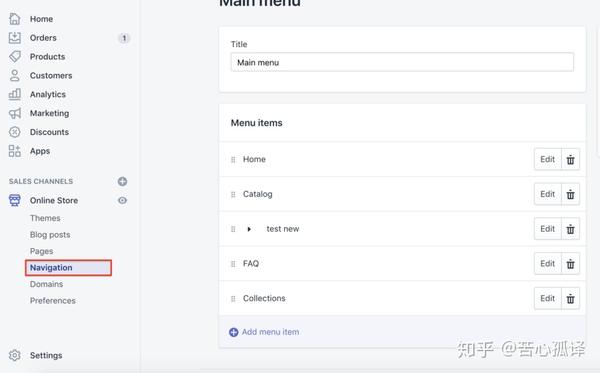
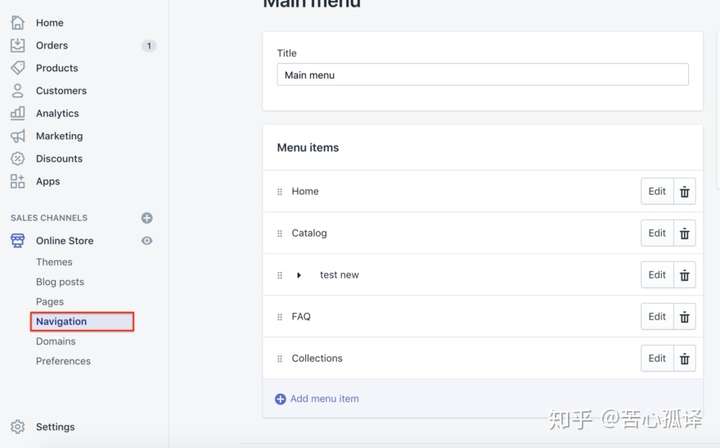
上传网站横幅图片
创建网站的横幅图片其实也非常简单,大家可以使用一些类似Canva的傻瓜式制图网站,横幅图片的像素规格可以设置为1200×360,然后上传众多产品中的其中一幅图片,选择背景,插入几行文字,然后添加“购买”按钮就可以了。
接下来就可以将横幅图片插入到店铺里了,操作步骤是Online Store→Themes→Customize Theme→edit Homepage Slideshow(意思就是先进入网店,点击主题,然后点击定制主题,最后进入编辑主页滑动图片)。
设置页脚
店铺页脚的设置要按照online Store→Navigation→Add menu的步骤来操作。然后把标题命名部分写成“页脚菜单”,然后决定要把那些链接放在页脚菜单上。通常情况下我们需要将“Latest News column”(最近文章栏)隐藏起来,毕竟我们还没有创建博客文章。
将商品添加到店铺里
在左侧的工具栏中选择“Products”(产品)选项,然后卖家会在网页的中间看到一个蓝色的“Add a product”(添加产品)按钮。然后在下方的界面上添加跟产品有关的详细情况。在这个过程中,要特别主要会影响到网店SEO的产品名称、产品描述、产品链接(URL),还要尽量添加可以帮助客户了解产品信息的内容。
创建多个产品分类
一般的跨境电商网站都会使用category这个词来表示产品的分类和类目,但是在Shopify上面它使用的是collection这个词。
手动及自动分类
添加新产品分类时,卖家可以选择产品分类添加的方式。添加方式分为2种:
手动 — 卖家可以通过手动方式添加或移除多个产品;自动 — 卖家可以设置某些条件以便自动选择符合某类标准的相关产品;编辑特色产品
要选择特色产品的分类,操作步骤为Customize Theme→Home page→Featured Products(意思就是先点击定制主题,然后选择主页,最后选择特色产品)。如果之间已经创建过产品分类,可以将之定为特色产品,最后把其标签(tag)定为“Featured”。
Shopify网上开店的收款功能
收款方式的设置都是通过收付款端口进行的,这跟WordPress类似。其中产品的价格和佣金比率是最重要的选项,同时也需要了解具体的功能和作用。所有的支付网关也并不都一致。
在选择收付款端口时,卖家需要注意下面几点:
交易费用当买家付款以后,某些收付款端口会收取一小部分固定费用,也可能是按比例收费,这些费用是卖家利用它们收款的服务费。在此之间,一定要对这类服务费进行了解。
卡的类型卖家需要了解收付款端口支持的银行卡和信用卡类型。所有的支付款端口都支持Visa和MasterCard信用卡,其他的支持美国运通,PayPal也越来越欢迎。
线下结账有些收付端口会通过自己的表单在自己的服务器上收款,也就是说买家一般都被重导向到这些支付端口的支付表单上进行付款。如果买家成功付款,买家就被重导向到了确认付款页面。这就意味着卖家可以对结账过程进行控制。
基础性2.4%+20美分;专业性2.1%+20美分;无限制1.8%+20美分;是否要对Shopify套餐进行升级,要看每个月的交易量和销售额。
激活网店
在激活网店前,卖家还需要添加一些有关细节,例如公司信息、发货方式和纳税方式。
通用设置
在左下方的设置区域,一定要填写所有跟公司有关的信息。另外一定要使用谷歌分析的功能,它可以对网店的流量来源等情况进行综合、整理、分析,可以对网店的访客进行跟踪分析。
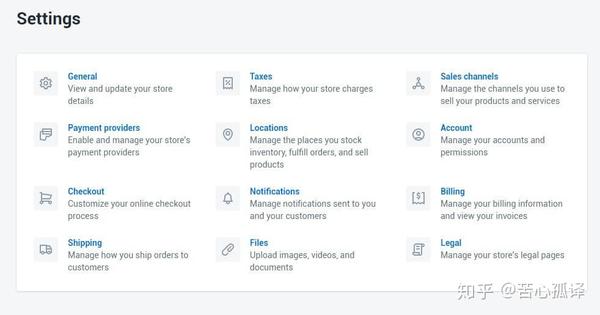
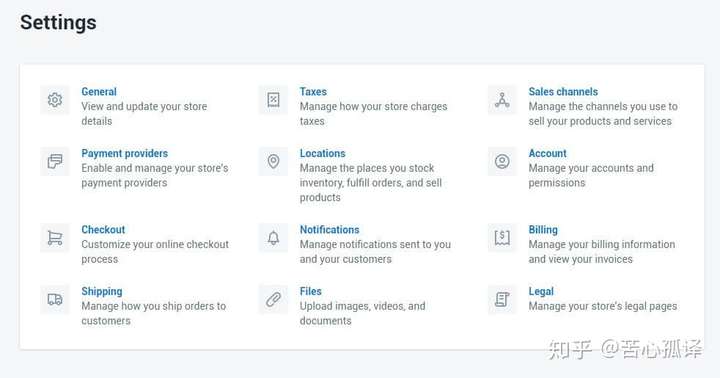
纳税设置
访问卖家所在管理员面板的产品页面;点击产品名称;向下滚动鼠标直到“Variants”部分;根据实际情况,勾选或者不勾选Charge taxes(纳税)和Requires shipping(需要快递)选项;有些产品不需要进行纳税设置和快递运输设置,例如数字化产品,但T恤类网店就需要勾选这两个选项;如果卖家要把产品快递给买家,需要在重量字段输入产品的重量;产品运输
如果卖家在运费方面的预算有限或者没什么选择空间,很可能会丢失客户。卖家可以在管理员的Shipping(快递运输)页面设置产品快递规则,而Shopify可以根据这个规则收取费用。
在店铺管理页面,按Settings→Shipping page的顺序操作;在“shipping rates”(快递费用)部分,可以根据产品的重量和产品的规格设置相应的快递费用;测试订单系统
为了测试订单系统,卖家可以使用Shopify的测试交易功能,要使用该系统,卖家需要:
在店铺的Admin(管理员)部分,点击Settings(设置),然后点击Payments(付款)选项进入Payment settings(付款设置)部分;如果卖家启用了信用卡收付款网关,再继续操作之间停用信用卡收付款功能(点击Edit,然后点击Deactivate,最后确认deactivation,这里的deactivate指的是停用)。在接受信用卡(Accept credit cards)部分,点击并选择信用卡网关(Select a Credit Card Gateway)打开下拉菜单;使用真实交易再次测试收付款网关:
设置想要进行测试的支付端口;把自己当成买家,使用真实的信用卡信息在自己的店铺上完成结账;立即取消订单(带有cancel字样),避免产生交易服务费;登录收付款网关,确认已退款;是否免费
免费。但是一定要确认已取消订单,并已收到退款。
如果在下订单后和取消订单之前就是结账周期,那么产生的交易费用还是会出现账单上。不过买家仍然可以取消订单,不过到时候收到的退款是交易信用的形式。卖家可以使用交易信用来支付以后产生的交易费用。
添加域名
为了激活网站,卖家需要设置店铺的域名,域名的设置一般有2种选择。
首先,卖家需要在Shopify上购买域名,这个域名也会自动添加到网店上。如果你不知道如何托管一个网站的话,这种方法可以节省不少时间。一般来说这种域名每年的费用为9–14美元。
在取域名的时候时候,需要在网上查一下如何取域名最恰当。
下面就是将Shopify店铺放在第三方域名上的步骤:
将新域名添加到Shopify店铺上如果相关性强,将域名放在首位在Online Store→Domains上面,买家可以在最顶端页面的下来菜单中选择域名:
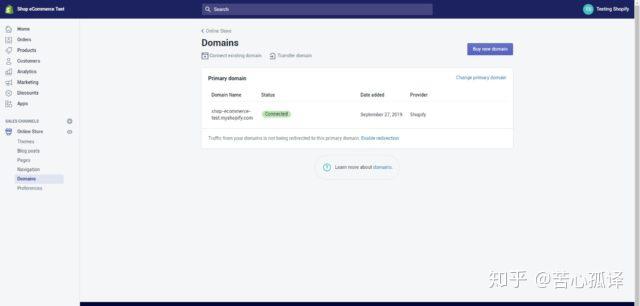
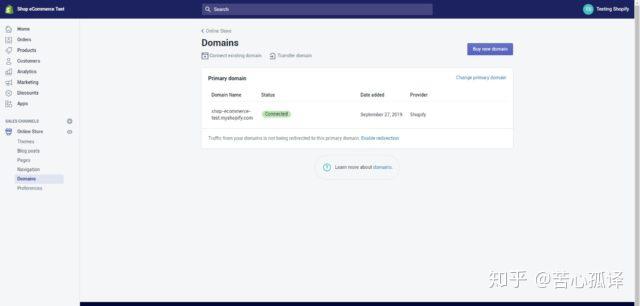
一定要勾选“Redirect all traffic to this domain”(将所有流量引导到这个域名上)选项。也就是说所有分散到其他域名上的流量最后都会被引导到一级域名上。这对网站的SEO来说非常重要。
添加其他域名你还可以重复步骤1和步骤2,选择自己的其他域名。所有的域名最后都会被到导向至Primary域名(一级域名)。一级域名的设置可以点击每个域名旁边的Set as primary(设为第一级别)选项。
需要注意的是域名的数量对网站SEO没有影响。
恭喜,Shopify新店已经建好!
到这一步,Shopify网上开店已经完成。另外,除了使用Shopify开店外,还有其他途径可以搭建跨境电商独立站。
Shopify网上开店外的其他途径?
入手跨境电商,还可以利用WooCommerce网上开店,这种方式费用更低一些,不过有个学习过程。不管是哪种方法,都能达到独立建站的目的。
有关Shopify和WooCommerce之间的关系,可以阅读Shopify VS WooCommerce这篇文章。另外,Magento也是电商领域建站领域最知名的建站程序之一,您也可以了解一下WooCommerce和Magento之间的区别。
Shopify网上开店的其他方面
将这三种方式集合在一起对自己的店铺进行推广,长时间下来,一定能够经历量变到质变的过程。苦心孤译推荐大家使用Facebook Ads来促进店铺的销量。
最后,苦心孤译向你推荐以下文章:
电商发展趋势(2020年)网站评论数上涨方法(2020)学习管理系统网站主题(2020)学习管理系统WordPress插件助你搭建在线教育网站(2020)版权保护: 本文由 shopify 原创,转载请保留链接: http://www.shopify123.cn/dulizhan/850.html






